在Access 2007中链接数据
1、在数据库中单击“外部数据”选项卡下“导入”组中的“文本文件”按钮。

2、弹出“获取外部数据-文本文件”对话框,单击“浏览”按钮,在弹出的“打开”对话框中选择要链接的文本文件。
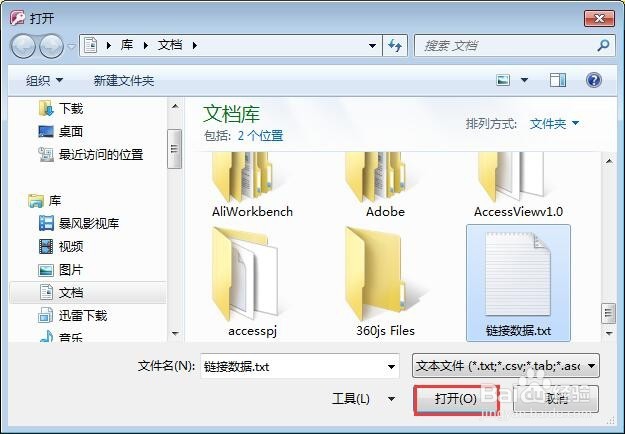
3、在“获取外部数据-文本文件”对话框中选择“通过创建链接表来链接到数据源”单选钮,单击“确定”按钮。
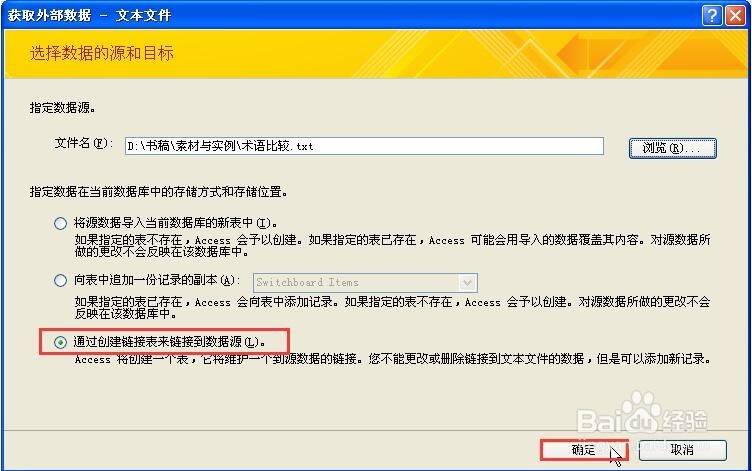
4、弹出“链接文本向导”对话框,选中“固定宽度”单选钮,单击“下一步”按钮。

5、进入“字段宽度调整”界面,通过对该界面中字段旁的分隔线的拖动,实现对字段宽度的调节,这里我们保持系统默认,单击“下一步”按钮。

6、进入“字段命名”界面,单击“字段1”,在“字段名”文本框中修改其名称,同样单击“字段2”,在“字段名”文本框中修改其名称,单击“下一步”按钮。
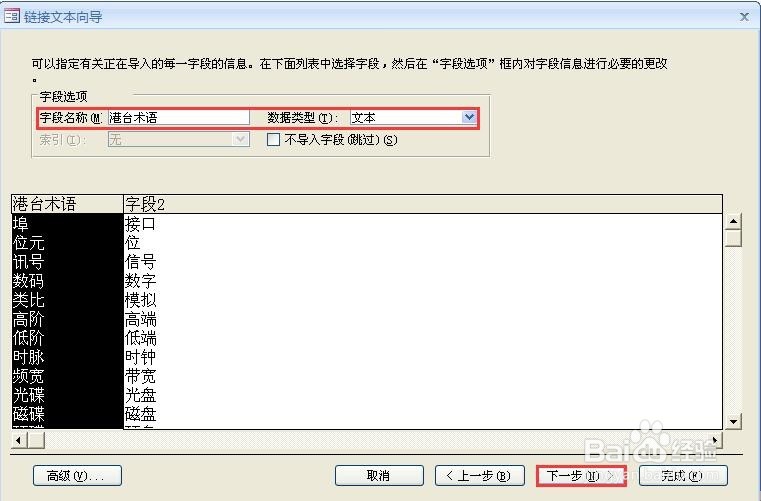
7、进入“链接文本向导”完成界面,保持系统默认,单击“完成”按钮。

8、弹出“链接数据完成提示”对话框,单击“确定”按钮,完成数据的链接。

声明:本网站引用、摘录或转载内容仅供网站访问者交流或参考,不代表本站立场,如存在版权或非法内容,请联系站长删除,联系邮箱:site.kefu@qq.com。
阅读量:181
阅读量:114
阅读量:138
阅读量:83
阅读量:153